Коли потрібен новий акумулятор для ноутбука?
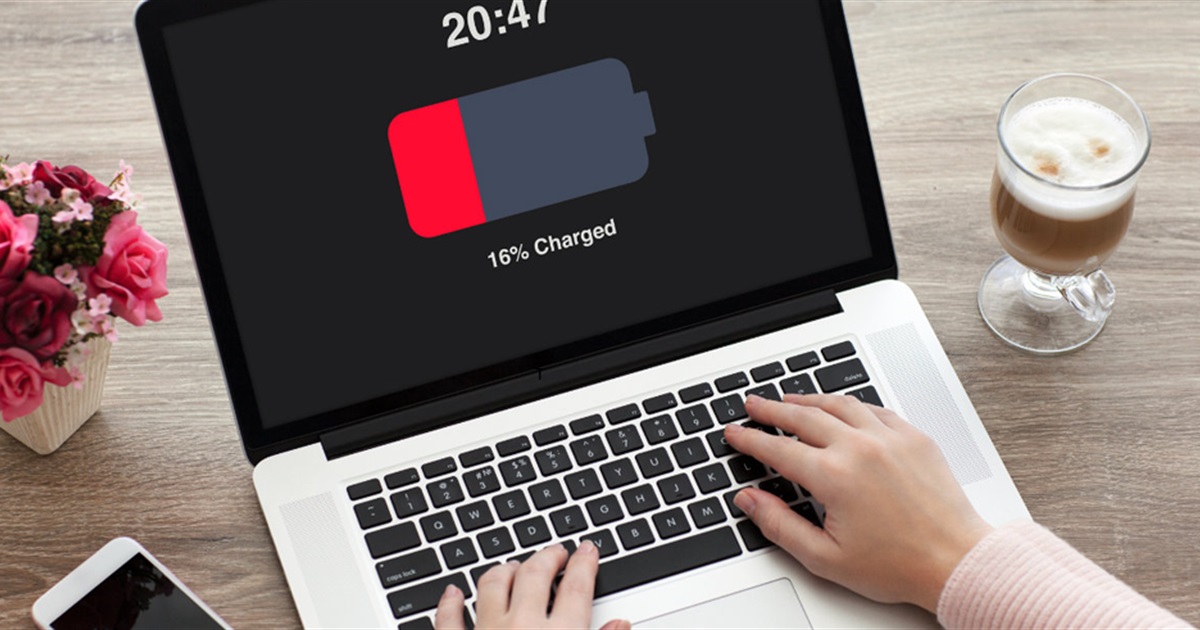
Для більшості з нас, чиї життєві шляхи пов’язані з інтернетом, надзвичайно важливо, щоб наші ноутбуки постійно працювали. Для користувачів ноутбуків акумулятор — це порятунок нашого ноутбука у випадку відключення електроенергії або якщо ми опинилися в місцях, де розетки недоступні. З цієї причини ми завжди ставимо за мету повністю зарядити акумулятор або взяти з собою запасну, якщо ми завжди в дорозі. Тобто, якщо акумулятор можна замінити користувачем. Але, як ми всі знаємо, батареї неминуче досягнуть свого кінця життя. Спека, інтенсивне використання та вік — це деякі фактори, що скорочують термін служби акумулятора. Тож як ми можемо дізнатися, чи вже час замінити наші батареї? Прочитайте деякі сигнали, щоб ви знали, коли купувати нові.
Зменшення потужності
Кожен ноутбук відрізняється, але тривалість роботи акумулятора зазвичай становить від двох до чотирьох років. Щодня повністю заряджений акумулятор може тривати від однієї до десяти годин, залежно від використання. Програми, що працюють у фоновому режимі, сильно впливають на ємність акумулятора. Наприклад, якщо є програмні програми, які працюють цілодобово, акумулятор розряджається швидше, ніж зазвичай. Це поступово зменшило б ємність акумулятора, і термін його служби з часом зменшився б у міру старіння ноутбука. Якщо ви помітили, що акумулятор розряджається швидше, ніж раніше, настав час подумати про придбання нового. Акумулятор потрібно підбирати саме для вашої моделі ноутбука, будь-яка зарядка тут не підійде. Ви можете дістати акумулятор і подивитися на наклейці інформацію, по ній зможете вибрати собі новий пристрій. Але якщо етикетки немає, ви можете використати сайт zeto.ua, вибираєте потрібну модель ноутбука і чекаєте, вам покаже доступні батарейки для вашого ноутбука: ось сторінка підбору.
Раптова смерть
Іноді акумулятор просто виходить з ладу без видимих причин. Одного чудового дня наш ноутбук раптом не запускається. Кілька причин можуть спричинити проблеми із завантаженням, але найпоширенішою є несправна батарея. Коли це трапиться, вийміть акумулятор і увімкніть ноутбук, підключивши лише зарядний пристрій, якщо він увімкнеться, значить зарядний пристрій працює нормально, і ваш ноутбук все ще готовий до роботи. Поставте батарею назад і переконайтеся, що вона правильно встановлена. Коли піктограма акумулятора все ще відображає червоний X або просто X для деяких ноутбуків, або значка батареї взагалі немає, можливо, акумулятор уже розряджений. Це стосується лише змінних акумуляторів. В іншому випадку вам доведеться принести свій ноутбук до сервісного центру виробника або до місцевого ремонтного відділу, щоб перевірити акумулятор.
Перегрів
Пошкоджені батареї також можуть перегрітися. Іноді це пов’язано з виробничим дефектом, як у випадку із Sony, через що Dell та Apple вимагали відкликання акумулятора. Якщо це так, надішліть акумулятор на безкоштовну заміну якомога швидше. В іншому випадку, якщо ваш перегрівається акумулятор не входить до жодної програми відкликання, найкраще придбати замінник, перш ніж він може завдати серйозної шкоди іншим апаратним компонентам вашого ноутбука або, у гірших випадках, може спричинити фізичні травми або розпалити пожежу.
Заморожування ноутбука
Деякі операційні системи мають функцію, яка регулює роботу ноутбука, коли він заряджений. Це для того, щоб система економила електроенергію і працювала довше, коли вона не підключена до мережі. Наприклад, у Windows є параметри живлення, за допомогою яких користувач може змінити продуктивність ноутбука, коли він заряджений або підключений. Не рекомендується дозволяти комп’ютеру працювати на оптимальну продуктивність роботи від акумулятора, оскільки це може пошкодити апаратне забезпечення комп'ютера, споживаючи більше енергії, ніж батарея може виробляти. Це призводить до аварійного завершення роботи або зависання ноутбука. Але ви можете дати акумулятору перевірити, коли всі параметри встановлені на мінімум, а система все одно виходить з ладу або зависає, лише коли батарея заряджена. Можливо, він розряджає енергію швидше, ніж слід, і вже вимагає заміни.

Помилки діагностики акумулятора
Акумулятори для ноутбуків можуть бути здоровенними в кишені. Тому, якщо ви не впевнені, чи акумулятор справді є винуватцем проблем, з якими ви стикаєтесь, найкраще спочатку провести деякі тести. Виробники зазвичай включають інструменти діагностики акумуляторів для моніторингу та тестування батареї. Якщо його немає, ви можете встановити програмне забезпечення сторонніх розробників, яке може аналізувати продуктивність акумулятора. В інтернеті доступне безліч програм, просто шукайте безкоштовне, якщо хочете заощадити гроші, але обов’язково прочитайте відгуки. У будь-якому випадку ці інструменти зазвичай виявляють помилки, якщо акумулятор несправний.
Ви також можете скористатися звітом про заряд акумулятора Windows, щоб відстежувати стан вашого акумулятора. Це доступно через командний рядок (cmd) у Windows 7, 8 та 10. У Windows 8 та 10 відкрийте cmd та введіть powercfg / batteryreport, а потім натисніть Enter. Це трохи інше для Windows 7, де команда для введення є powercfg -energy. Вони згенерують звіт про заряд акумулятора в папці Windows \ system32 та папках Users \ Your Username на вашому диску C: для Windows 7 та Windows 8 та 10 відповідно. Це дасть повний звіт про ефективність роботи вашого акумулятора, але той, на який слід звернути увагу, це проектна ємність та ємність повного заряду в розділі Встановлені батареї. Якщо ємність повного заряду постійно набагато нижча від проектної, то ваш акумулятор скоро прощається з життям.
MAC також постачається зі своїм інструментом контролю заряду акумулятора. Вам просто потрібно натиснути і утримувати клавішу Alt / Option, клацнувши піктограму акумулятора у верхньому правому куті робочого столу. Потім ви побачите стан стану акумулятора:
- Звичайний;
- Замінити незабаром;
- Замінити зараз;
- Сервісний акумулятор.
Очевидно, третій та четвертий статуси вказують на те, що вам потрібно негайно ввести новий акумулятор.

































